Öffnen oder privates Netzwerk in Windows 11. So ändern Sie die Art des Netzwerkprofils?

- 3232
- 194
- Samantha Trampeli
Öffnen oder privates Netzwerk in Windows 11. So ändern Sie die Art des Netzwerkprofils?
In diesem Artikel werde ich zeigen, wie Sie die Art des Netzwerkprofils in Windows 11 ändern können. Installieren Sie für ein Wi-Fi-Netzwerk oder eine Drahtverbindung, die Art des Netzwerks ist geöffnet oder privat. Finden Sie auch heraus, was der Unterschied zwischen diesen Einstellungen ist und wann Sie den Status für das offene Netzwerk festlegen müssen, und wann "privat".
Was ist ein Netzwerkprofil und warum ändern Sie es in Windows 11??
Der Typ des Netzwerkprofils legt die Parameter des allgemeinen Zugriffs auf Windows 11 fest:
- Offen - Profil, das in den meisten Fällen empfohlen wird. Ihr Computer wird nicht im lokalen Netzwerk gefunden. Das System bietet keinen allgemeinen Zugriff auf Ihre Dateien in diesem Netzwerk. Dieses Profil muss bei der Verbindung mit öffentlichen Netzwerken (Hotels, Restaurants, U -Bahn, Büros) oder anderen Netzwerken installiert werden, denen Sie nicht vertrauen können. Und wenn Sie keinen Gesamtzugriff auf Dateien benötigen, verwenden Sie kein lokales Netzwerk, einen Netzwerkdrucker usw. D., Dann kann diese Art von Netzwerk auch installiert werden, wenn Sie eine Verbindung zu einem Heimrouter herstellen.
- Privat - Geeignet für das Netzwerk, dem Sie vertrauen, und wenn Sie Gesamtzugriff auf Dateien benötigen. Oder Sie verwenden Anwendungen, die in einem lokalen Netzwerk arbeiten. Zum Beispiel DLNA -Filme im Fernsehen übertragen. Bei der Auswahl dieser Art von Netzwerkprofil in Windows 11 wird Ihr Computer in einem lokalen Netzwerk gefunden. Es wird empfohlen, bei der Verbindung zu Ihrem Netzwerk (Router) installiert zu werden, wenn Sie eine Verbindung zu Ihrem Netzwerk herstellen (Router). Wenn Sie wissen, welche anderen Geräte mit diesem Netzwerk verbunden sind und was sicher ist.
In früheren Windows -Versionen wurden diese Profile ansonsten genannt. Offen: öffentlich oder öffentlich verfügbar. Privates Zuhause. Bei der Installation einer neuen Kabelverbindung oder einer Wi-Fi-Verbindung hat eine Anfrage zur Erlaubnis an andere Computer in diesem Netzwerk anschein. Und in Windows 11 habe ich eine solche Anfrage nicht gesehen. Nach der Verbindung mit dem Wi-Fi-Netzwerk oder Ethernet wird der Typ "Öffnen" automatisch installiert. Was ist einerseits gut, da er Ihren Computer im lokalen Netzwerk so weit wie möglich schützt. Andererseits haben viele möglicherweise eine Vielzahl von Problemen bei der Einrichtung eines lokalen Netzwerks, eines Dateiaustauschs oder der Arbeit von Anwendungen mit dritten Teils, die Zugriff auf ein lokales Netzwerk benötigen.
Sie können sehen, welcher Netzwerktyp für Ihre aktuelle Verbindung in den Parametern auf der Registerkarte "Netzwerk und Internet" festgelegt ist.
Ich habe ein "öffentliches Netzwerk" in meinen Eigenschaften. Dies bedeutet, dass die Art des Netzwerks "offen" installiert ist. Es kann auch ein "privates Netzwerk" geben. Es hängt davon ab, welches Profil in den Eigenschaften dieser Verbindung ausgewählt ist.
So ändern Sie das Netzwerkprofil in "Öffnen" oder "privat" in Windows 11?
Diese Parameter werden zum Anschließen über Kabel (Ethernet) und zum Anschließen über das Wi-Fi-Netzwerk (getrennt für jedes Netzwerk) installiert. Im Fall von Wi-Fi können Sie das Profil sowohl für das aktuelle Netzwerk (mit dem der Computer derzeit angeschlossen ist) als auch für jedes der bekannten Netzwerke (die früher angeschlossen wurden) ändern können.
Für ein Wi-Fi-Netzwerk
- Klicken Sie auf das Internetverbindungssymbol in der TRA (in der Nähe der Uhr). Öffnen Sie dann eine Liste der verfügbaren Netzwerke, drücken Sie die rechte Maustaste zum gewünschten Netzwerk und wählen Sie "Eigenschaften" aus.

- Ein Fenster mit den Eigenschaften eines Wi-Fi-Netzwerks wird geöffnet, in dem Sie den Typ des Netzwerkprofils auswählen können.
 Wählen Sie einfach, was Ihr Netzwerk ist. Offen oder privat. Es gibt auch eine Beschreibung jedes Profils.
Wählen Sie einfach, was Ihr Netzwerk ist. Offen oder privat. Es gibt auch eine Beschreibung jedes Profils.
Wenn Sie diese Einstellungen für das Netzwerk ändern müssen, mit dem Sie derzeit nicht verbunden sind, sondern früher angeschlossen sind, öffnen Sie die Parameter, gehen Sie zum Abschnitt "Netzwerk und Internet", öffnen Sie die "WI -FI" - " -" - " -" - " -" - " -" - " -" - " Verwaltung bekannter Netzwerke "und in den Eigenschaften ändern das gewünschte Netzwerk das Profil.
Mit Kabel anschließen (Ethernet)
- Öffnen Sie die Parameter. Im Abschnitt "Netzwerk und Internet" gibt die Art der Eternet -Verbindung von Netzwerkprofilen an. Um es zu ändern, klicken Sie auf das Element "Ethernet".

- Dann installieren wir einfach das gewünschte Netzwerkprofil.
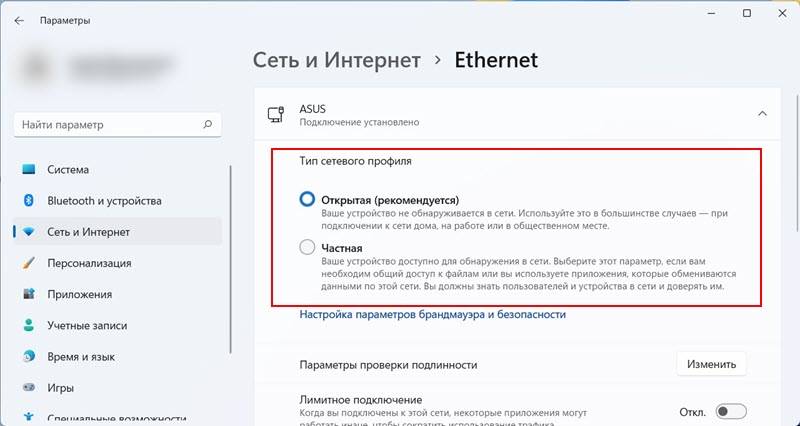
So gerecht. Vergessen Sie nicht, dass andere Geräte im selben Netzwerk Ihren Computer erkennen und Zugriff auf Dateien erhalten können (basierend auf allgemeinen Zugriffseinstellungen auf Ihrem Computer), indem sie den Netzwerk "privat" installieren, andere Geräte im selben Netzwerk erfassen können). Wenn Sie ein „offenes“ Profil haben, können Probleme mit dem Netzwerkzugriff und der Arbeit von Programmen, die die Verbindung in einem lokalen Netzwerk verwenden, auftreten.
- « Internet Explorer unter Windows 11 So installieren und Ausführen?
- So deaktivieren Sie die Firewall in Windows 11 »

